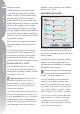User's Manual
54
Capítulo 10 Lista de ediciones
mación de imagen.
Encienda la opción Incluir áreas donde
no hay datos de imagen para ver toda la
imagen, incluidas las zonas donde no hay
datos de imagen. Esto muestra toda la
imagen después de la transformación de la
imagen de ojo de pez a rectilínea. Observará
que partes de la imagen se han curvado
para transformar la imagen a una imagen
rectilínea. Debido al proceso empleado por la
transformación de la imagen de ojo de pez
a rectilínea, hay más información en el lado
más largo de la imagen.
Algunas áreas de la imagen no contendrán
información debido al proceso de transfor-
mación.
Una vez que esté conforme con el efecto
resultante de la función Objetivo ojo de
pez, haga clic en Aceptar. Puede cancelar
los efectos de esta función en cualquier
momento haciendo clic en el botón Cancelar.
Ajustes de luz y color
El contenido de la sección Ajustes de
luz y color del Paso de ajuste de base se
puede aplicar a cualquier imagen ya sea en
formato NEF, JPEG o TIFF.
Tenga en cuenta: cualquier función
aplicada en Ajustes de luz y color se
aplicará también a toda la imagen y no
podrá ajustarse usando ninguna de las
herramientas selectivas.
Las funciones de la sección Ajustes de luz y
color se hallan también en los menús y en
el menú desplegable Ajustar y Filtro de los
pasos de mejoras de la lista de ediciones.
Puede aplicar selectivamente estas funcio-
nes accediendo a ellas indistintamente
desde los menús o desde el menú desple-
gable Ajustar y Filtro.
EQUILIBRIO DE COLOR
La función Equilibrio de color proporciona
controles sencillos para ajustar el brillo, el
contraste y el equilibrio de color general de
toda la imagen.
Para aplicar la función Equilibrio de color,
haga clic en el botón
ubicado junto
Equilibrio de color para abrir el cuadro de
diálogo del mismo nombre.
Si desea una explicación completa de
las funciones de la herramienta Equilibrio
de color, consulte la página 150.
Una vez logrado el efecto deseado,
haga clic en el botón Aceptar para
aplicar el efecto Equilibrio de color en
la imagen. Para anular los cambios de
esta función sobre la imagen, simple-
mente haga clic en el botón Cancelar.
Si quisiera eliminar el efecto del equili-
brio de color en cualquier momento,
simplemente elimine la marca de la
casilla de verificación Aplicar ubicada
junto a Equilibrio de color.